 Java
Java
 javaLernprogramm
javaLernprogramm
 ChatGPT Java: So implementieren Sie die automatische Kamerasteuerung und Zielerkennung
ChatGPT Java: So implementieren Sie die automatische Kamerasteuerung und Zielerkennung
ChatGPT Java: So implementieren Sie die automatische Kamerasteuerung und Zielerkennung
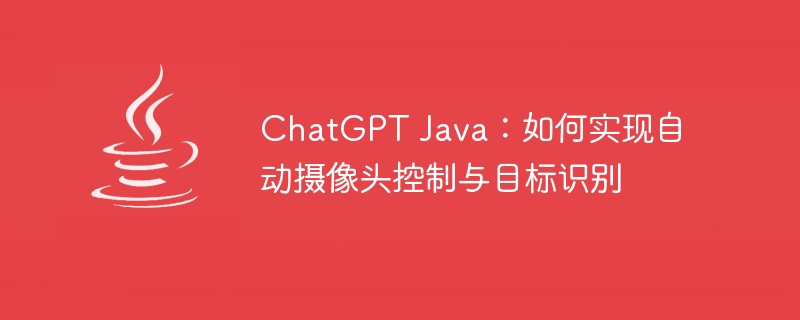
ChatGPT Java: So implementieren Sie die automatische Kamerasteuerung und Zielerkennung
Kamerasteuerung und Zielerkennung sind ein sehr wichtiger Bestandteil moderner Technologie. Sie werden häufig in den Bereichen Sicherheitsüberwachung, autonomes Fahren, Smart Home und anderen Bereichen eingesetzt. In diesem Artikel wird erläutert, wie die Java-Sprache zum Implementieren der automatischen Kamerasteuerung und Zielerkennung verwendet wird, und es werden spezifische Codebeispiele aufgeführt.
- Kamera einrichten
Vor der automatischen Kamerasteuerung müssen wir zunächst die Kamera einrichten. Javas Open-Source-Bibliothek „OpenCV“ bietet umfangreiche Funktionen, einschließlich der Kamerabedienung. Hier ist ein einfacher Beispielcode zum Öffnen und Einrichten der Kamera:
import org.opencv.core.Core;
import org.opencv.core.Mat;
import org.opencv.core.MatOfRect;
import org.opencv.core.Point;
import org.opencv.core.Rect;
import org.opencv.core.Scalar;
import org.opencv.core.Size;
import org.opencv.imgcodecs.Imgcodecs;
import org.opencv.imgproc.Imgproc;
import org.opencv.objdetect.CascadeClassifier;
import org.opencv.videoio.VideoCapture;
public class CameraControl {
public static void main(String[] args) {
System.loadLibrary(Core.NATIVE_LIBRARY_NAME);
VideoCapture videoCapture = new VideoCapture(0);
if (!videoCapture.isOpened()) {
System.out.println("Failed to open the camera.");
return;
}
Mat frame = new Mat();
while (true) {
videoCapture.read(frame);
// 执行摄像头控制逻辑
// 显示图像
Imgproc.imshow("Camera", frame);
if (Imgproc.waitKey(1) >= 0) {
break;
}
}
videoCapture.release();
Imgproc.destroyAllWindows();
}
}Der obige Code öffnet die Kamera über die VideoCapture-Klasse und verwendet eine While-Schleife, um die Kamerabilder kontinuierlich zu lesen. Sie können den entsprechenden Code im Abschnitt „Kamerasteuerungslogik ausführen“ hinzufügen, um das Bild entsprechend Ihren Anforderungen zu verarbeiten.
- Zielerkennung
Zielerkennung ist eine der Kernfunktionen der automatischen Kamerasteuerung. Hier verwenden wir den Cascade Classifier in OpenCV zur Objekterkennung. Der Cascade-Klassifikator ist ein auf maschinellem Lernen basierender Objekterkennungsalgorithmus, der bestimmte Objekte in Bildern automatisch identifizieren kann.
Das Folgende ist ein einfacher Beispielcode für die Objekterkennung mithilfe eines Kaskadenklassifikators:
public class ObjectRecognition {
public static void main(String[] args) {
System.loadLibrary(Core.NATIVE_LIBRARY_NAME);
CascadeClassifier cascadeClassifier = new CascadeClassifier("cascade.xml");
VideoCapture videoCapture = new VideoCapture(0);
if (!videoCapture.isOpened()) {
System.out.println("Failed to open the camera.");
return;
}
Mat frame = new Mat();
while (true) {
videoCapture.read(frame);
MatOfRect objects = new MatOfRect();
cascadeClassifier.detectMultiScale(frame, objects);
for (Rect rect : objects.toArray()) {
Imgproc.rectangle(frame, new Point(rect.x, rect.y), new Point(rect.x + rect.width, rect.y + rect.height), new Scalar(0, 255, 0), 2);
}
Imgproc.imshow("Object Recognition", frame);
if (Imgproc.waitKey(1) >= 0) {
break;
}
}
videoCapture.release();
Imgproc.destroyAllWindows();
}
}Im obigen Code verwenden wir die CascadeClassifier-Klasse, um einen Kaskadenklassifikator zu laden und ihn auf jedes Bildbild anzuwenden. Nachdem wir das Ziel identifiziert haben, verwenden wir die Rechteckmethode, um ein rechteckiges Kästchen in das Bild zu zeichnen, um den Zielort zu markieren.
- Zusammenfassung
In diesem Artikel wird erläutert, wie Sie mit Java die automatische Kamerasteuerung und Zielerkennung implementieren. Durch die Einrichtung einer Kamera und die Verwendung von OpenCV zur Bildverarbeitung und Objekterkennung kann ein intelligenteres und automatisierteres Kamerasystem erreicht werden. Ich hoffe, dieser Artikel hilft Ihnen!
Das obige ist der detaillierte Inhalt vonChatGPT Java: So implementieren Sie die automatische Kamerasteuerung und Zielerkennung. Für weitere Informationen folgen Sie bitte anderen verwandten Artikeln auf der PHP chinesischen Website!

Heiße KI -Werkzeuge

Undresser.AI Undress
KI-gestützte App zum Erstellen realistischer Aktfotos

AI Clothes Remover
Online-KI-Tool zum Entfernen von Kleidung aus Fotos.

Undress AI Tool
Ausziehbilder kostenlos

Clothoff.io
KI-Kleiderentferner

Video Face Swap
Tauschen Sie Gesichter in jedem Video mühelos mit unserem völlig kostenlosen KI-Gesichtstausch-Tool aus!

Heißer Artikel

Heiße Werkzeuge

Notepad++7.3.1
Einfach zu bedienender und kostenloser Code-Editor

SublimeText3 chinesische Version
Chinesische Version, sehr einfach zu bedienen

Senden Sie Studio 13.0.1
Leistungsstarke integrierte PHP-Entwicklungsumgebung

Dreamweaver CS6
Visuelle Webentwicklungstools

SublimeText3 Mac-Version
Codebearbeitungssoftware auf Gottesniveau (SublimeText3)

Heiße Themen
 Mit PHP die Kamera steuern: Analyse des gesamten Prozesses von der Verbindung bis zur Aufnahme
Jul 30, 2023 pm 03:21 PM
Mit PHP die Kamera steuern: Analyse des gesamten Prozesses von der Verbindung bis zur Aufnahme
Jul 30, 2023 pm 03:21 PM
Verwenden Sie PHP zur Steuerung der Kamera: Analysieren Sie den gesamten Prozess von der Verbindung bis zur Aufnahme. Kameraanwendungen wie Videoanrufe, Überwachungssysteme usw. werden immer weiter verbreitet. In Webanwendungen müssen wir häufig Kameras über PHP steuern und bedienen. In diesem Artikel wird erläutert, wie Sie mit PHP den gesamten Prozess von der Kameraverbindung bis zur Aufnahme realisieren. Bestätigen Sie den Verbindungsstatus der Kamera. Bevor wir mit der Bedienung der Kamera beginnen, müssen wir zunächst den Verbindungsstatus der Kamera bestätigen. PHP stellt eine Video-Erweiterungsbibliothek zur Bedienung der Kamera bereit. Wir können den folgenden Code übergeben
 So beheben Sie das Problem mit der nicht unterstützten Kamera von Windows Hello
Jan 05, 2024 pm 05:38 PM
So beheben Sie das Problem mit der nicht unterstützten Kamera von Windows Hello
Jan 05, 2024 pm 05:38 PM
Bei Verwendung von Windows Shello kann keine unterstützte Kamera gefunden werden. Die häufigsten Gründe sind, dass die verwendete Kamera keine Gesichtserkennung unterstützt und der Kameratreiber nicht richtig installiert ist. Windowshello kann kein unterstütztes Kamera-Tutorial finden: Grund 1: Der Kameratreiber ist nicht korrekt installiert. 1. Im Allgemeinen kann das Win10-System Treiber für die meisten Kameras automatisch installieren. Nach dem Anschließen der Kamera wird wie folgt eine Benachrichtigung angezeigt. Zu diesem Zeitpunkt öffnen wir das Gerät. Überprüfen Sie im Manager, ob der Kameratreiber installiert ist. Wenn nicht, müssen Sie dies manuell tun. WIN+X, dann Geräte-Manager auswählen. 3. Erweitern Sie im Geräte-Manager-Fenster die Kameraoption und das Kameratreibermodell wird angezeigt.
 Was bedeutet es, wenn die Kamera offline ist?
Dec 07, 2023 pm 04:05 PM
Was bedeutet es, wenn die Kamera offline ist?
Dec 07, 2023 pm 04:05 PM
Wenn die Kamera offline ist, kann die Kamera keine normale Videoübertragung mehr durchführen, d. h. sie kann nicht in Echtzeit überwacht werden. Dies ist in der Regel darauf zurückzuführen, dass die Verbindung zwischen der Kamera und dem Host unterbrochen wurde oder die Kamera selbst nicht richtig funktioniert. Gründe, die dazu führen können, dass die Kamera offline geht: 1. Netzwerkprobleme; 3. Probleme mit der Signalleitung; 5. Softwareprobleme; Wenn die Kamera offline ist, müssen Sie die Netzwerkverbindung, die Stromversorgung, die Signalleitung, die Software usw. überprüfen, um die Ursache zu finden und zu beheben. Gleichzeitig müssen Sie auf den Schutz der Privatsphäre und der Daten achten Sicherheit.
 Lösungen für Win11-Kameraprobleme: Vier Möglichkeiten, um zu beheben, dass die Win11-Kamera nicht funktioniert
Jan 29, 2024 pm 12:03 PM
Lösungen für Win11-Kameraprobleme: Vier Möglichkeiten, um zu beheben, dass die Win11-Kamera nicht funktioniert
Jan 29, 2024 pm 12:03 PM
Die Kamera ist ein Tool, das uns bei der Durchführung von Video-Chats bei der Verwendung von Computern helfen kann. Viele Benutzer stellen jedoch fest, dass ihre Kameras bei Verwendung des Win11-Systems nicht verwendet werden können. Benutzer können die Fehlerbehebung aufrufen, um die Kamerabetriebsberechtigungen einzurichten oder zu überprüfen. Lassen Sie diese Website den Benutzern sorgfältig vier Lösungen für das Problem vorstellen, dass die Win11-Kamera nicht verwendet werden kann. Vier Lösungen dafür, dass die Win11-Kamera nicht funktioniert. Lösung 1. Verwenden Sie die integrierte Fehlerbehebung. 1. Drücken Sie +, um die Einstellungen zu öffnen, und klicken Sie dann auf der Registerkarte „System“ auf „Fehlerbehebung“. Befolgen Sie unter Windows I4 die Anweisungen auf dem Bildschirm, um den Fehlerbehebungsprozess abzuschließen und die empfohlenen Änderungen vorzunehmen. 5. Verwendung
 So rufen Sie die Kamera mit PHP zum Scannen des QR-Codes auf
Jul 30, 2023 pm 12:53 PM
So rufen Sie die Kamera mit PHP zum Scannen des QR-Codes auf
Jul 30, 2023 pm 12:53 PM
So verwenden Sie PHP, um die Kamera zum Scannen von QR-Codes aufzurufen. Das Scannen von QR-Codes durch Kameras wird in modernen Anwendungen immer häufiger und kann bequeme und schnelle Methoden zur Informationsübertragung und Interaktion bieten. In der Webanwendung können wir PHP verwenden, um die Kamera zum Scannen des QR-Codes aufzurufen und die gescannten Informationen für die anschließende Verarbeitung und Anzeige zu verwenden. In diesem Artikel wird erläutert, wie Sie mit PHP die Kamera zum Scannen von QR-Codes aufrufen und entsprechende Codebeispiele bereitstellen. Bevor wir mit den Vorbereitungsarbeiten beginnen, müssen wir die entsprechenden Erweiterungsbibliotheken und Funktionen für die PHP-Umgebung konfigurieren. Stellen Sie zunächst sicher, dass dies der Fall ist
 So öffnen Sie die Kamera. Erfahren Sie, wie Sie die Win7-Kamera öffnen.
Jan 11, 2024 pm 07:48 PM
So öffnen Sie die Kamera. Erfahren Sie, wie Sie die Win7-Kamera öffnen.
Jan 11, 2024 pm 07:48 PM
Ich glaube, einige Benutzer sind auf ein solches Problem gestoßen. Das Win7-System kann die Kamerafunktion nur aus dem Programm aufrufen. Leute, die die Insider-Geschichte nicht kennen, denken, dass der Kameratreiber nicht installiert ist Ich werde es denen geben, die es brauchen. Win7-Benutzer haben bei der Verwendung der Kamera große Probleme verursacht. Als Nächstes zeigt Ihnen der Editor ein Tutorial zum Öffnen der Win7-Kamera. Benutzer, die Laptops verwenden, wissen alle, dass Laptops über integrierte Kamerafunktionen verfügen. Im Gegensatz zu Desktop-Computern, bei denen die Kamera angeschlossen werden muss, können Sie die Kamera direkt im Win7-System des Laptops öffnen und verwenden, was sehr praktisch ist. Einige Benutzer versuchen es jedoch im Allgemeinen nicht und probieren viele Methoden aus, scheitern aber trotzdem. Jetzt erklärt Ihnen der Editor, wie Sie die Win7-Kamera öffnen.
 So öffnen Sie Fotos von einer Überwachungskamera in Windows 10
Jul 10, 2023 pm 09:41 PM
So öffnen Sie Fotos von einer Überwachungskamera in Windows 10
Jul 10, 2023 pm 09:41 PM
Wenn wir kein Mobiltelefon zur Hand haben, sondern nur einen Computer, aber wir müssen Fotos machen, können wir die eingebaute Überwachungskamera des Computers zum Fotografieren verwenden, also wie man die Win10-Überwachungskamera tatsächlich einschaltet, Wir müssen nur eine Kameraanwendung herunterladen. Die spezifische Methode zum Öffnen der Win10-Überwachungskamera. So öffnen Sie Fotos von einer Win10-Überwachungskamera: 1. Öffnen Sie zunächst mit der Festplatten-Tastenkombination Win+i die Einstellungen. 2. Geben Sie nach dem Öffnen die persönlichen Datenschutzeinstellungen ein. 3. Aktivieren Sie dann die Zugriffsbeschränkungen unter den Kamerahandy-Berechtigungen. 4. Nach dem Öffnen müssen Sie nur noch die Kameraanwendungssoftware öffnen. (Wenn nicht, können Sie im Microsoft Store einen herunterladen.) 5. Wenn der Computer nach dem Öffnen über eine integrierte Überwachungskamera verfügt oder eine externe Überwachungskamera montiert ist, können Sie Bilder aufnehmen. (Weil die Leute keine Kameras installiert haben
 So öffnen Sie die Kamera und machen Bilder in Win10
Jan 16, 2024 pm 10:06 PM
So öffnen Sie die Kamera und machen Bilder in Win10
Jan 16, 2024 pm 10:06 PM
Wenn wir kein Mobiltelefon zur Hand haben und nur einen Computer haben, aber Bilder aufnehmen müssen, können wir die mit dem Computer gelieferte Kamera zum Fotografieren verwenden. Wie öffnen wir also die Win10-Kamera, um Bilder aufzunehmen? Tatsächlich müssen wir nur eine Kamera-App herunterladen. So öffnen Sie die Win10-Kamera zum Fotografieren: 1. Zunächst öffnen wir mit der Tastenkombination „Win+i“ die Einstellungen. 2. Geben Sie nach dem Öffnen die „Datenschutz“-Einstellungen ein. 3. Aktivieren Sie dann die Zugriffsberechtigung unter den Anwendungsberechtigungen „Kamera“. 4. Nach dem Öffnen müssen wir nur noch die Anwendung „Kamera“ öffnen. (Wenn nicht, können Sie im Microsoft Store einen herunterladen.) 5. Nach dem Öffnen können Sie Bilder aufnehmen, wenn der Computer über eine integrierte Kamera verfügt oder eine externe Kamera installiert ist. (Wir können es nicht vorführen, da wir keine Kamera installiert haben)





